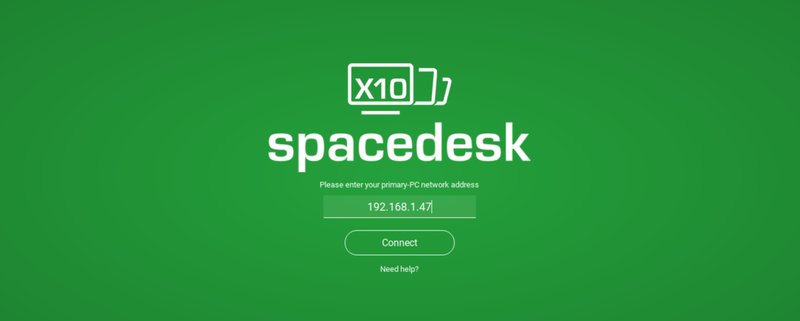
推荐一款黑科技工具,功能强大到无敌
这是一款windows环境下的工具,使用这款工具后,真的是离不开了,今天推荐给大家
spacedesk是一款显示器扩展软件,可以将你的windows桌面扩展到平板、手机(ios/android)等设备上面
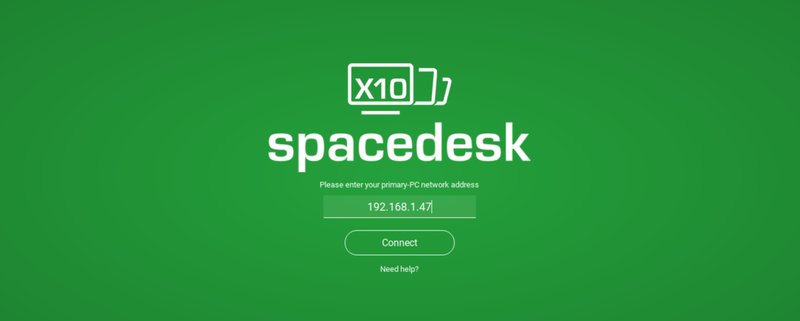
这款软件适合如下需求:
多任务处理: 当你需要同时运行多个应用程序,并需要更多的屏幕空间来有效地管理它们时,spacedesk 可以帮助你将移动设备作为扩展显示器使用。这对于软件开发、数据分析、图形设计和其他需要多任务处理的工作非常有用。
演示和展示: 如果你需要进行演示或展示,你可以使用 spacedesk 将移动设备作为第二显示器,这样你可以在主显示器上控制演示内容,而在移动设备上显示演示幻灯片或其他相关信息。
监控: 你可以使用 spacedesk 将移动设备作为监视屏幕,用于监视系统资源、网络活动、日志文件等信息。这对于系统管理员和网络管理员来说非常有用。
触摸控制: 如果你的移动设备具有触摸屏功能,你可以使用 spacedesk 进行触摸输入,使其非常适合于需要触摸控制的任务,如图形设计、绘图和模拟。
远程工作: 在远程工作或在不同地点的协作中,spacedesk 可以帮助你在主计算机和移动设备之间共享屏幕,提高远程工作的效率。
跨平台使用: spacedesk 支持 Windows、Android 和 iOS 平台之间的连接,这意味着你可以在不同类型的设备上使用它,以满足你的需求。
如何安装spacedesk
spacedesk 的安装过程取决于你要将其用作扩展显示器的主机(通常是计算机)和你要用作扩展显示器的辅助设备(如 Android、iOS 设备或其他计算机)之间的组合。以下是一般步骤:
在计算机上安装 spacedesk 主机端:
访问 spacedesk 官方网站: 首先,打开你的计算机的 Web 浏览器,访问 spacedesk 官方网站,网址是 https://spacedesk.net/。
下载主机软件: 在 spacedesk 网站上,寻找下载链接或主机端软件的页面。一般来说,你会找到 Windows 主机端软件,因为它最常用于将计算机作为主机。点击下载并安装主机软件。
按照安装向导: 运行下载的安装程序,然后按照安装向导中的说明进行安装。通常情况下,你只需点击“下一步”直到安装完成。
启动 spacedesk 主机软件: 安装完成后,启动 spacedesk 主机软件。通常,它会在系统托盘区域中显示一个图标。
在辅助设备上安装 spacedesk 客户端:
打开移动设备的应用商店: 在你的 Android 设备上打开应用商店,或在 iOS 设备上打开 App Store。
搜索 spacedesk: 在应用商店中,使用搜索功能查找 “spacedesk” 应用,并下载安装。
运行 spacedesk 客户端: 安装完成后,启动 spacedesk 客户端应用。
连接到主机: 在 spacedesk 客户端上,你将看到一个选项来连接到 spacedesk 主机。点击它,然后输入计算机上 spacedesk 主机软件显示的 IP 地址或主机名。
连接: 点击连接按钮,等待连接建立。一旦连接成功,你的移动设备就会成为计算机的扩展显示器。
这就是安装 spacedesk 的一般步骤。请注意,确保计算机和移动设备都连接到同一网络,以便它们能够互相通信。一旦安装和连接成功,你就可以开始使用 spacedesk 扩展你的屏幕空间了。
总的来说,spacedesk 适用于需要扩展屏幕空间、提高多任务处理能力、进行演示或需要监视和控制的各种情况。它是一个多功能的工具,可以提高工作效率,并在各种工作场景中提供灵活性。



